Google サイトのレストラン メニュー ウィジェット
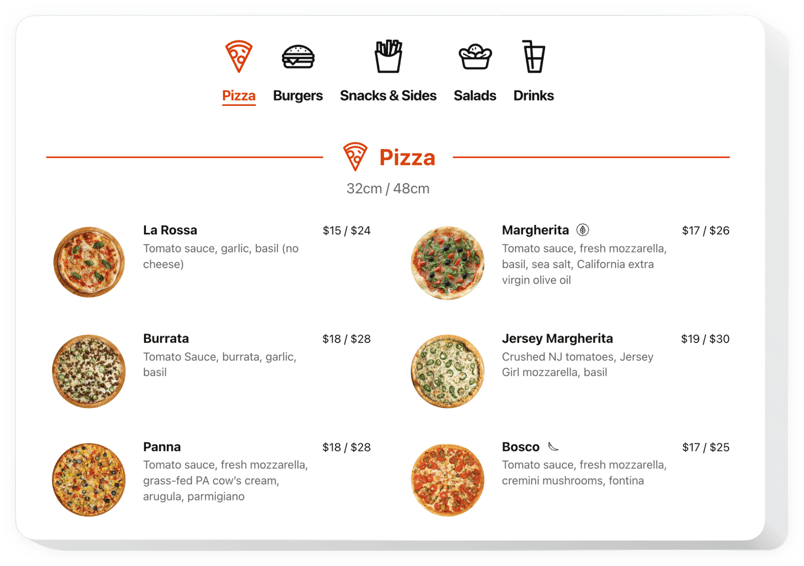
レストラン メニュー ウィジェットを作成する
Elfsight ウィジェットを使用して Google サイトにレストラン メニューを埋め込む
Elfsight レストラン メニューは、管理が簡単なツールです。さまざまなアイテムをページ上に直接表示します。訪問者に食べ物や飲み物について知らせ、ユニークな特徴を伝え、魅力的な料理の画像で注目を集める簡単な方法です。このプラグインは非常にユーザーに合わせたものです。そのおかげで、驚くべき量のアイテムを含む広大なメニューページを表示できます。または、提供する製品の短いリストを表示するだけです。明暗のスキームを設定したり、すべてのアクセント カラーを変更して好みの設定をカスタマイズしたりできます。また、ウィジェットを使用すると、常に関連性を保つことができます。わずか数秒で、価格設定、アイテムのリストを変更したり、新しいドリンクやメニューを追加したりすることができます。最初から PDF ファイルを作成する必要はもうありません。今すぐ素晴らしいメニューの作成を始めてください。
レストラン メニューを適用して、ビジネス目標をより効率的に達成してみてください。プラグインを使用して。 Elfsight のレストラン メニューを使用してみてください。
これらは幅広いウィジェット機能のほんの一部です:
- 専門家でなくても管理が簡単です。
- タブ、リスト、またはメイソンリー レイアウトで形成された無限のメニュー、セクション、または項目。
- 割引、季節の食べ物や飲み物など、メニューとそのすべての要素をいつでも簡単に管理できます。
- アイコン、栄養要素、バッジなどのアイテムに広範な特性を追加します。 。
- アイテムに美味しそうな写真を添付し、ポップアップ モードで表示することもできます。
- すべての要素 (テキスト、配色、アイコン) の色を変更および変更します。
Google サイトのウェブページにレストランのメニューを埋め込むにはどうすればよいですか?
以下で説明するいくつかの手順に従うだけで、ツールの使用を開始できます。
- 無料のエディタを開いて、独自のプラグインの作成を開始します。
プラグインの優先形式と側面を指定し、変更を適用します。 - Elfsight アプリのボックスに表示される個人コードをコピーします。
個人ウィジェットの設定が完了したら、表示されたボックス内の専用コードをコピーし、将来使用できるように保存します。 - Google サイトのホームページでツールを使用してみましょう。
前にコピーしたコードを Web ページに貼り付け、修正を適用します。 - 完了!埋め込みは完全に終了しました。
ウェブページにアクセスして、ツールのパフォーマンスを確認してください。
ご質問に対処したり、問題に直面したりする場合は、サポート チームまでご連絡ください。当社のスタッフは、プラグインに関して発生する可能性のあるあらゆる問題について喜んでお手伝いいたします。
コーディングの経験がなくても、レストラン メニューを Google サイト サイトに埋め込むにはどうすればよいですか?
Elfsight は、ユーザーがレストラン メニュー プラグインを自分で生成できるようにする SaaS ソリューションを導入しています。その方法をご覧ください。簡単です。オンライン デモにアクセスして、Google サイトのウェブサイトに統合するレストラン メニュー ウィジェットを作成します。既製のテンプレートの 1 つを選択し、コーディングのスキルがなくても、レストランのメニュー設定を調整し、コンテンツを更新し、要素のレイアウトと色を切り替えます。クリックしてレストラン メニューを保存し、プラグインのインストール コードを取得します。このコードは、無料プラン内で Google サイトのウェブサイトに簡単に埋め込むことができます。使いやすいエディタを使用すると、すべてのインターネット ユーザーがオンラインでレストラン メニュー アプリを構築し、Google サイト サイトに含めることができます。サービスにアクセスするために支払いをしたり、カードデータを入力したりする必要はありません。何らかの問題が発生した場合は、遠慮なくテクニカル サポート スタッフにお問い合わせください。

